</iframe
みなさん、こんにちは!
前回のビデオでは、製品ドキュメントの作成方法と製品ドキュメントの編集方法についてお話ししました。また、ビデオや写真、メディア、コードを埋め込んで、技術プラットフォームやソリューションについて顧客をさらに教育できるような製品ドキュメントを作成する方法を紹介しました。
今回は、Docsieの製品ドキュメントプラットフォームを深く掘り下げ、ソフトウェアドキュメントを簡単かつシンプルに作成する方法を紹介したいと思います。
ここでは、Docsieでパブリッシュする方法を説明するための簡単なチュートリアルを紹介します。
Docsieのナレッジポータルを使った出版は、いくつかの方法で行うことができます。このビデオでは、Docsieのナレッジポータル、ブック、シェルフ、アーティクルを1行の簡単なコードで公開する方法を説明します。
この例では、「Writing your first Django app, part 2」というこの特定の本を出版したいと思いました。
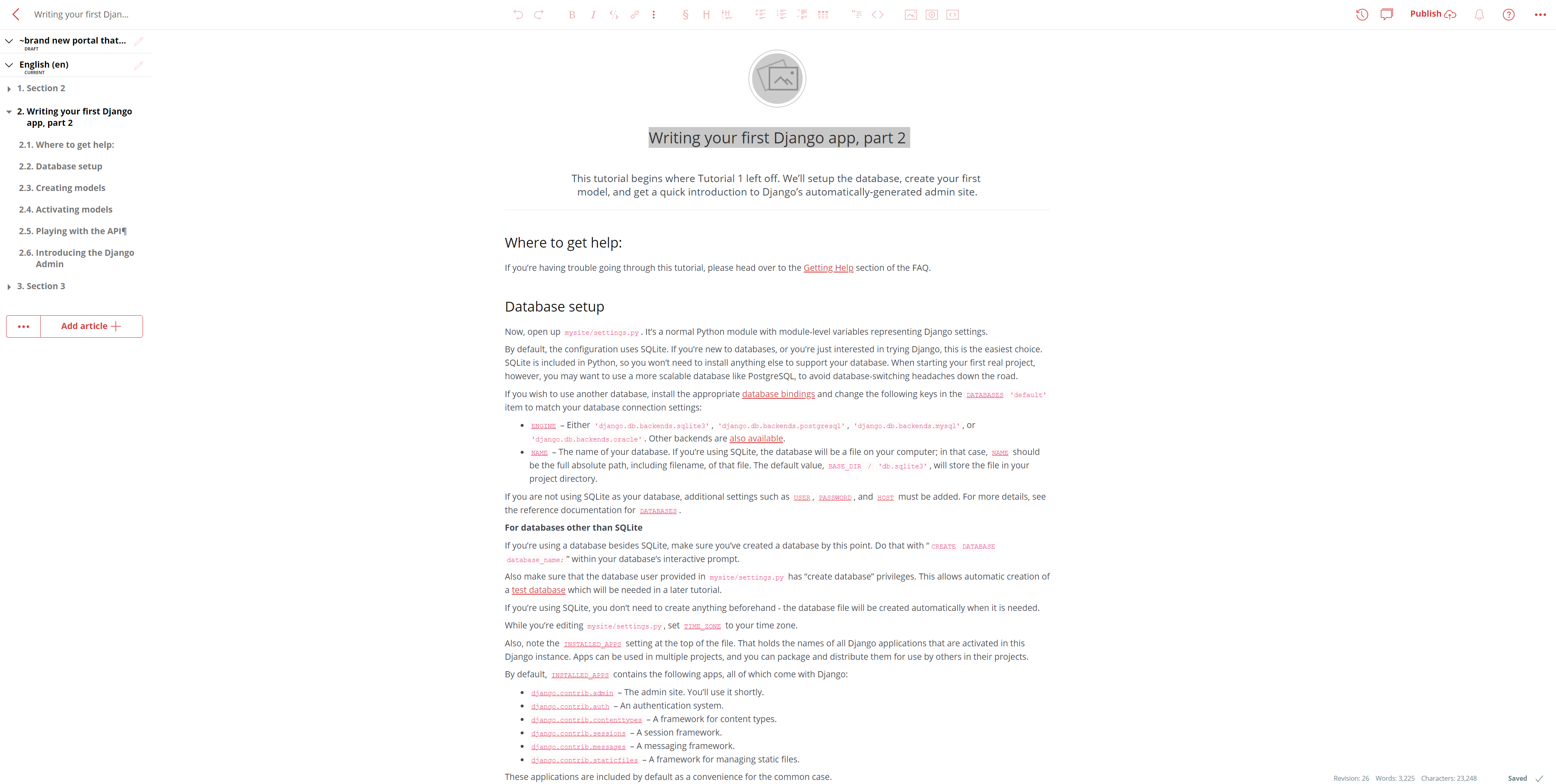
現在作成済みのソフトウェア・ドキュメントの中に、「Brand new portal that I am working on」というバージョンがあります。その近くにある「鉛筆」ツールをクリックすると、公開したポータルを「アクティブ」「プライマリ」にするか、これらの機能をオフにするかを選択できます。これは、あなたとあなたのチームがドキュメントを作成または更新しても、あなたのウェブサイトで製品ドキュメントとして公開する準備が整うまで顧客やクライアントに公開しないことができるということです:
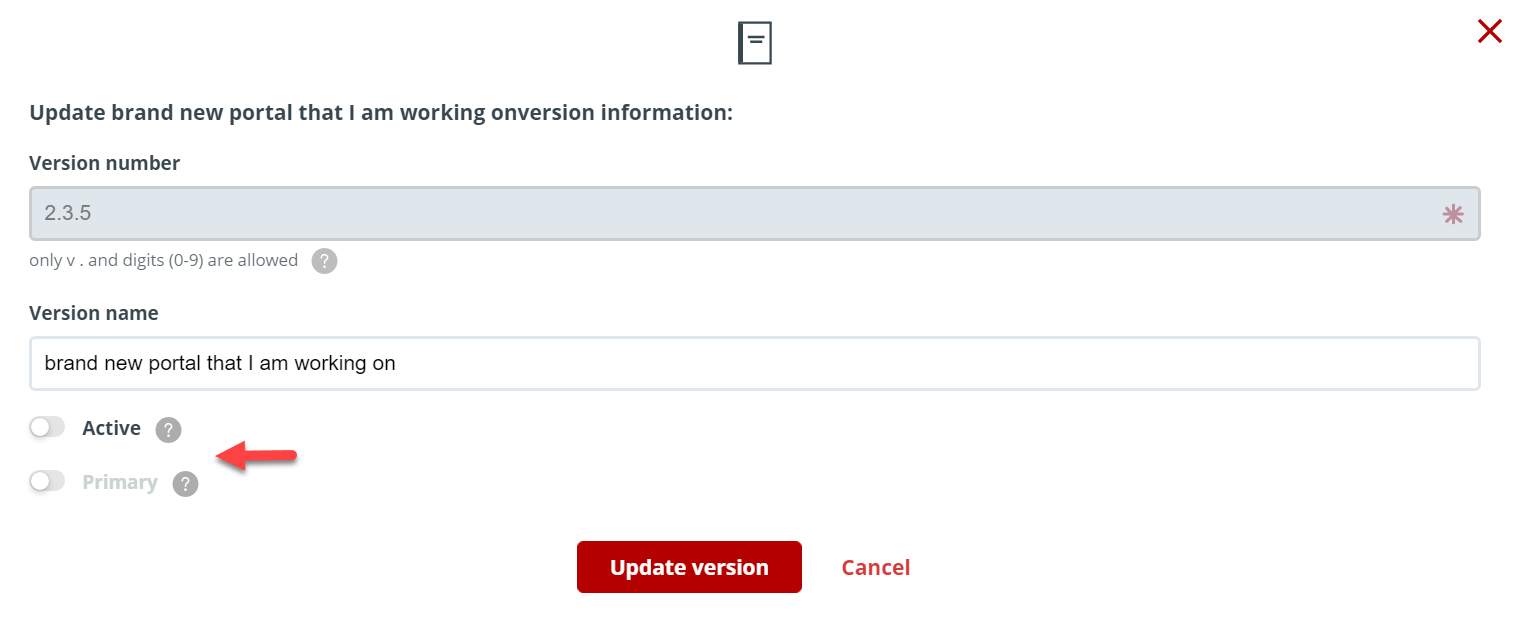
これで公開の準備が整いましたので、ドキュメントを展開します! Docsieプラットフォームの右上にある3つの点をクリックし、自分のアカウントをクリックすると、簡単にできます:
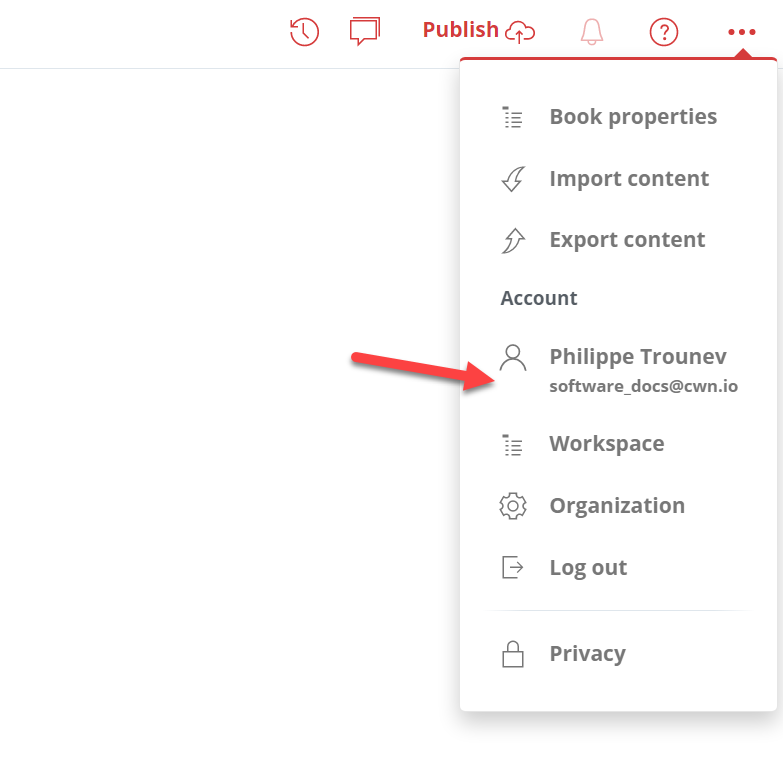
プロフィールと設定のページで、「デプロイメント」というタイトルのタブをクリックすると、デプロイメントページが表示され、ウェブサイトに配置されるエンベッダーコードの作成に役立ちます。
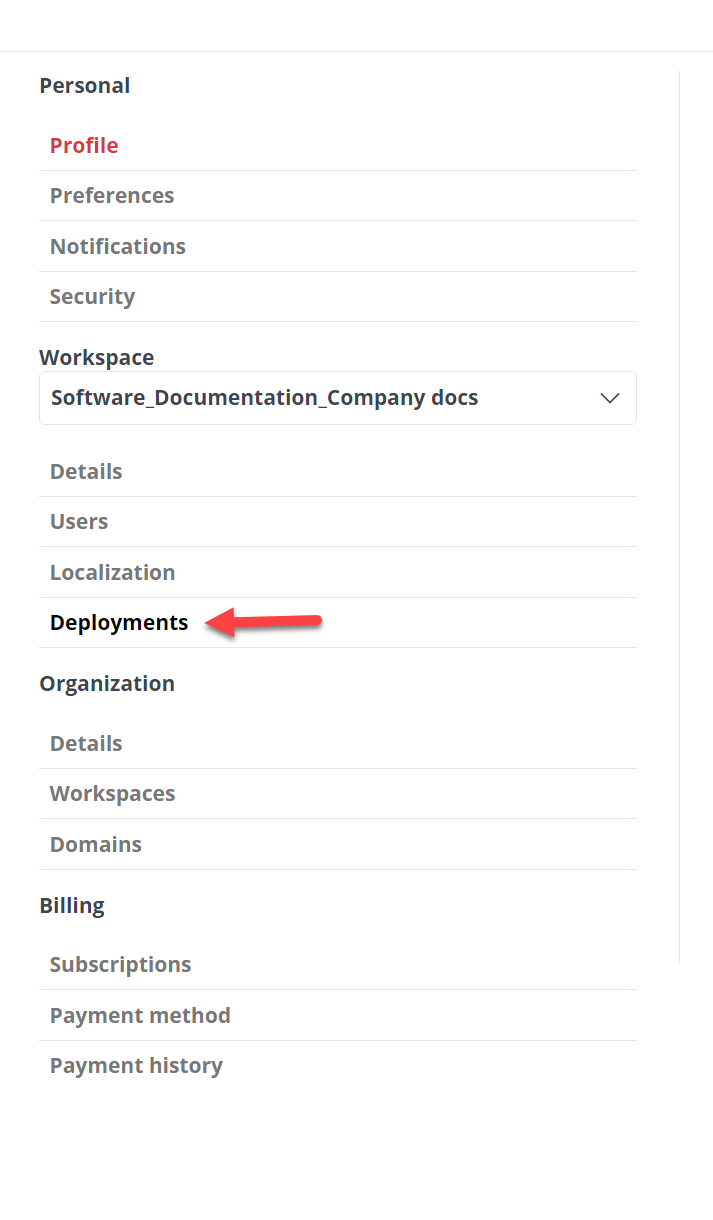
ここで、"新しい配置を構成する+"をクリックします。
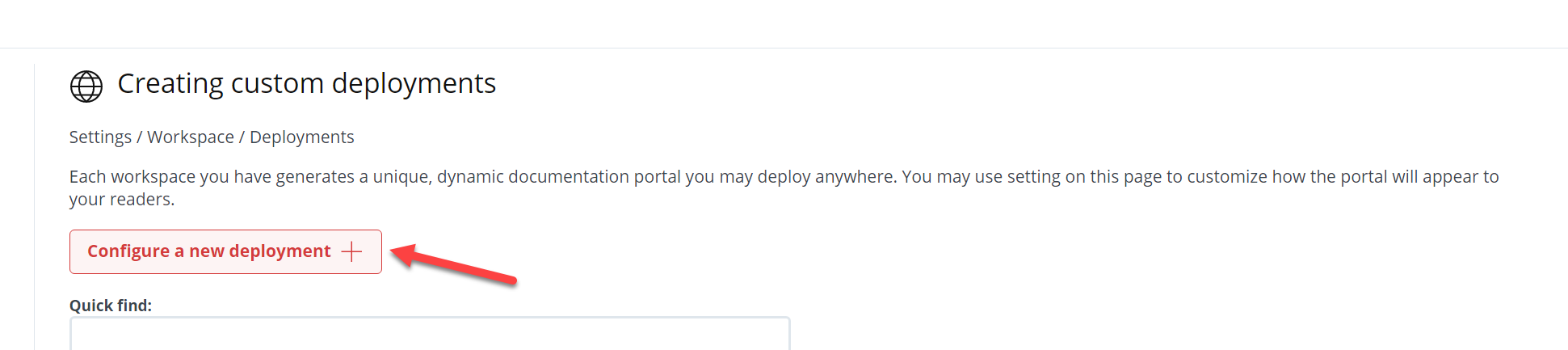
素晴らしい!ダッシュボードにアクセスできるようになったので、あとはカスタムドメインのデプロイを行うだけです。
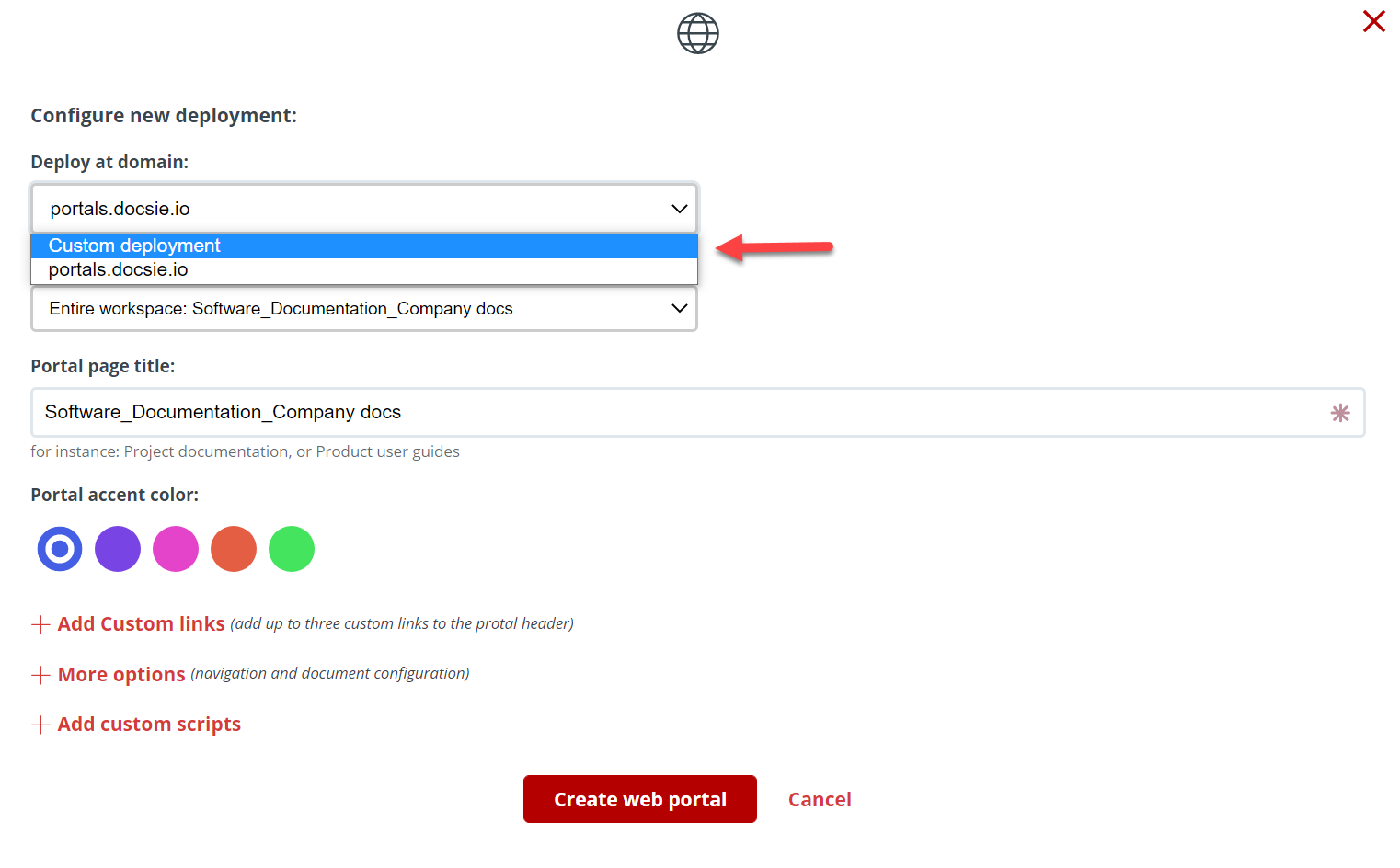
さて、次の2つのステップは簡単です:
1.最初のステップは、ドメインを入力することです(ドメイン名を書く前に、http:// または https:// を使用することを忘れないでください)。
- 第2のステップは、出版したいものを選ぶことです。あなたは、本や棚全体を出版する選択肢があります。この例では、「Writing your first Django app, part 2」という本を出版しています。
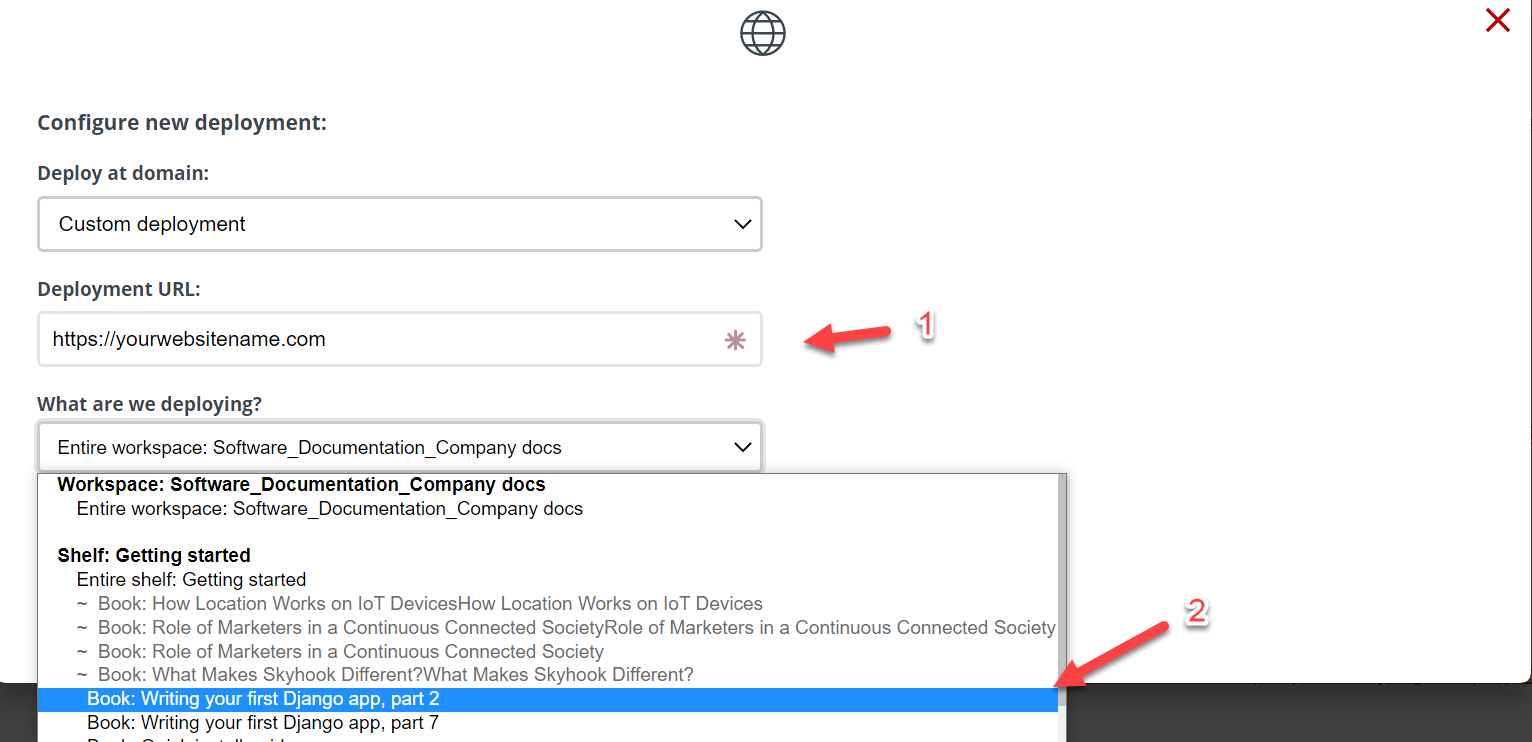
素晴らしい!さて、コードを取得する前の最後のステップは、"+More Options "をクリックすることです。
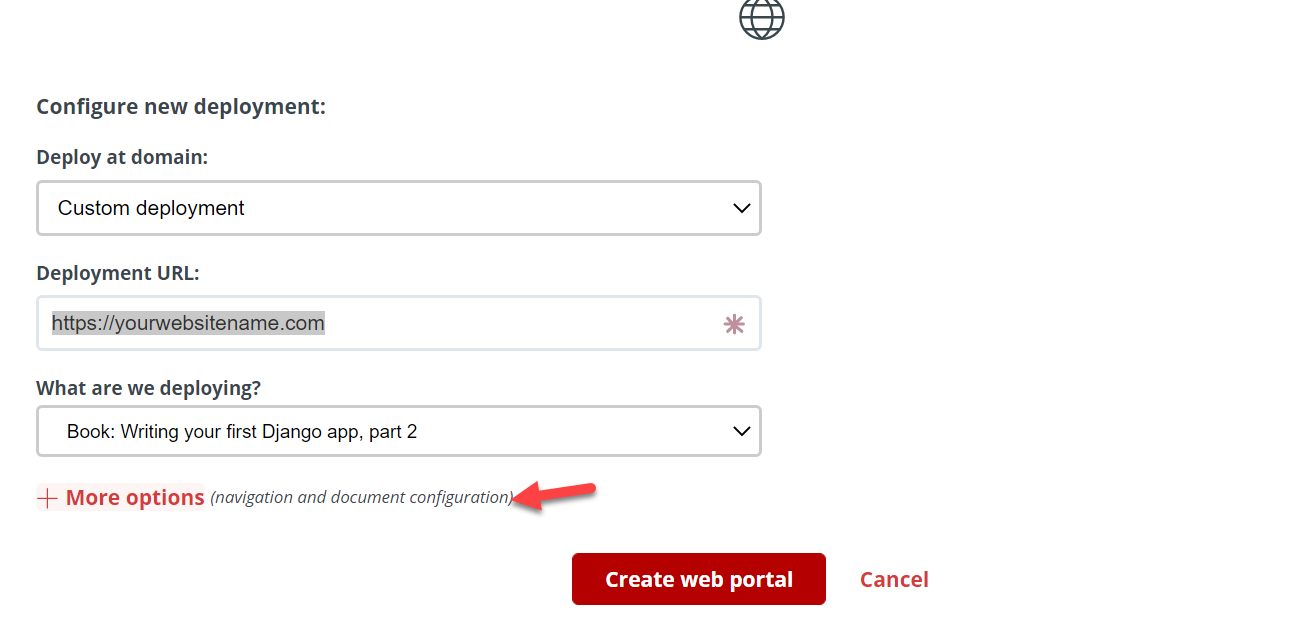
ナレッジポータルにスパイスを加え、ユーザーにとってより便利なものにするために、当社のさまざまなプラグイン、機能、その他のドキュメントオプションを使用できるようになりました。これらの機能、プラグイン、製品ドキュメントツールは非常に巧妙で、あなたのナレッジポータルをより強固なものにします。
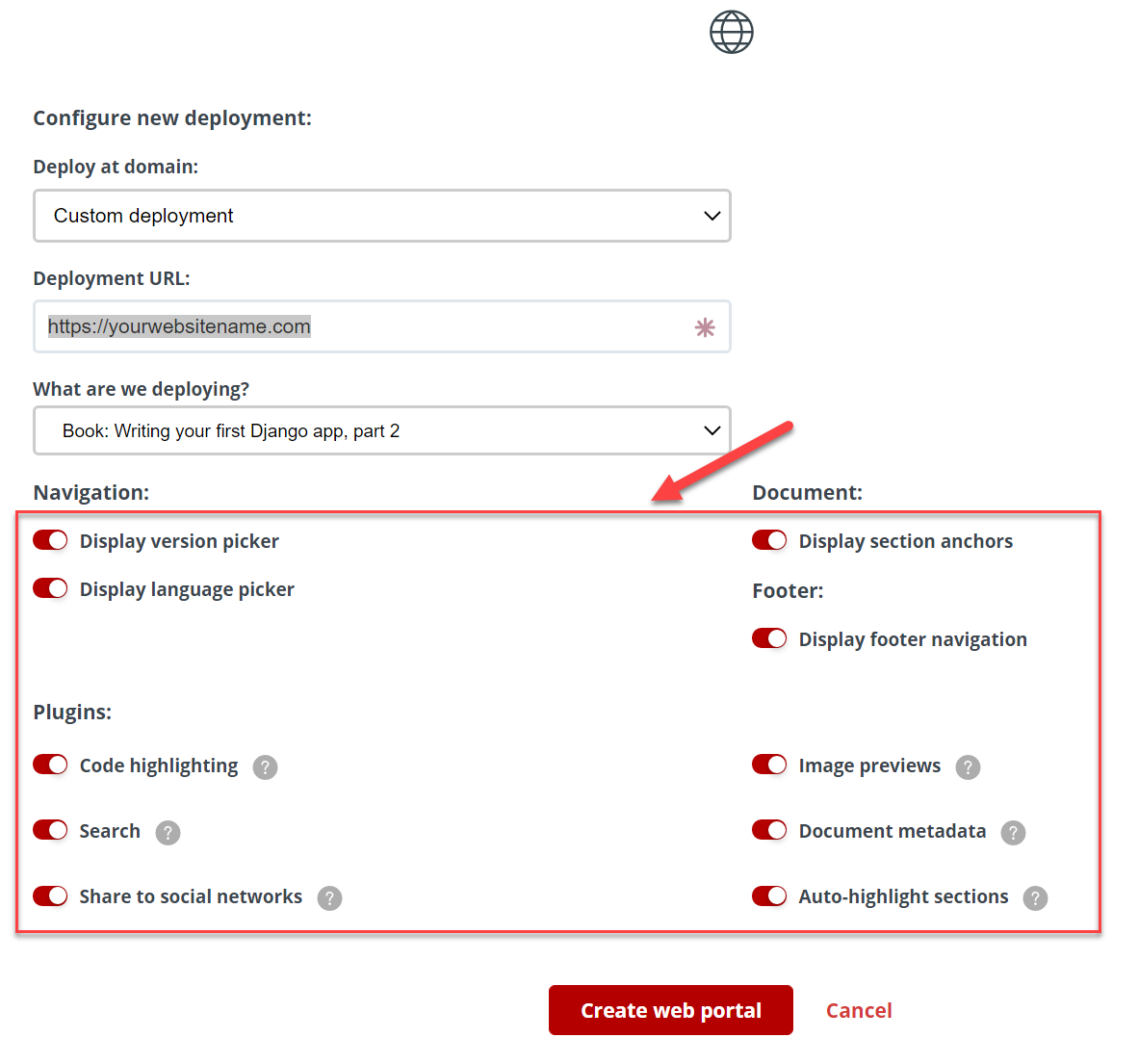
注:これらの追加機能およびプラグイン、その他の製品ドキュメントツールは、いつでも変更することができます。
完了したら、「Webポータルの作成」をクリックします。
ここで一番下までスクロールし、"+ デプロイメントスクリプトを入手する "をクリックします。

そして、スクリプトをコピーして、HTMLに貼り付けてください:
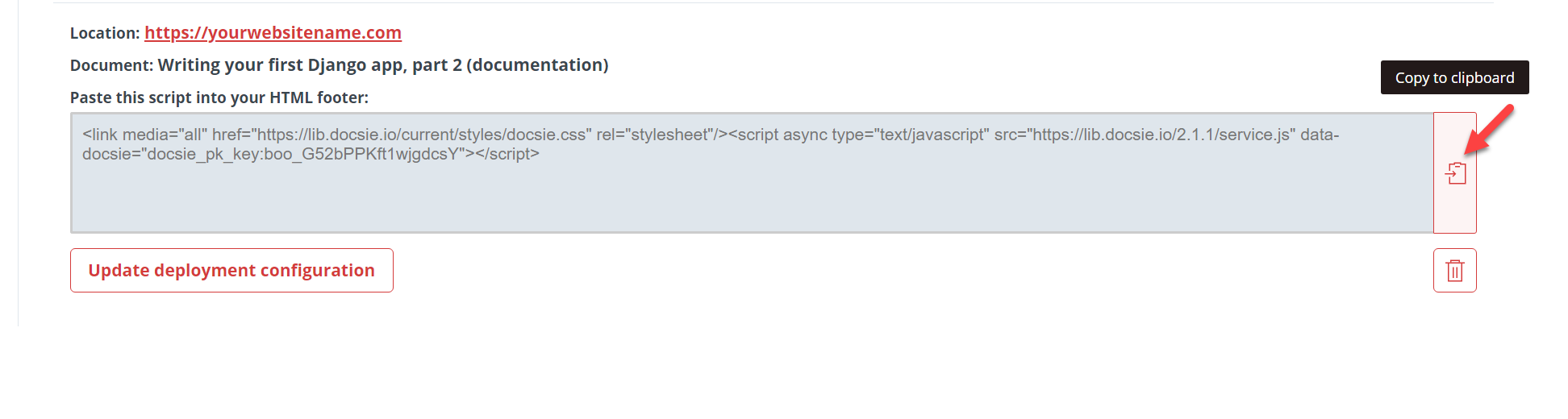
スクリプトにアクセスできるようになったので、CSSユーザーガイドを参考にして、あなたのブランドのルック&フィールに合ったスタイリッシュなDocsieナレッジポータルを作ってみてください。このリンクから、スタイリングのユーザーガイドをご覧ください: Docsieのスタイリングガイド
このチュートリアルを楽しんでいただけたら幸いです。今後もDocsieのチュートリアルにご期待ください!
Docsieがどのようにお役に立てるか、また、私たちのツールのデモをご覧になりたい方は、お気軽に ここをクリック して、私たちのデモをご予約ください。
